با جدیدترین ترفندهای واتساپ و واتساپ بیزینس بیشتر آشنا شوید
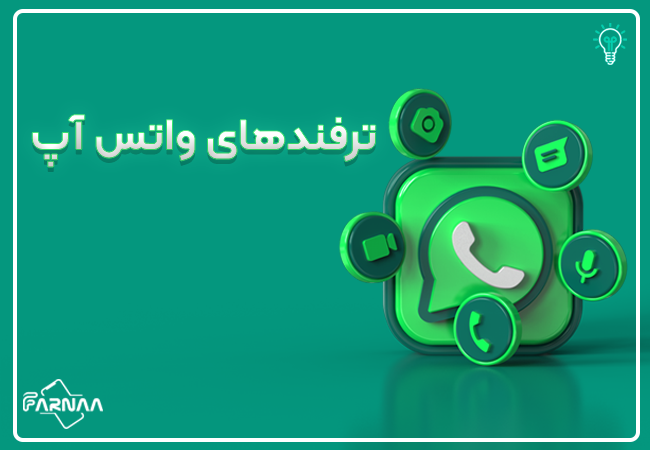
اپلیکیشن واتساپ یکی از پیامرسان های پرطرفدار و محبوب رایگان است که برای تلفن های همراه هوشمند با سیستم عامل اندروید، ios و همچنین سیستم عامل ویندوز دسکتاپ ارائه شده است. این برنامه به دلیل امکانات گسترده، سهولت در استفاده و امنیت رمزنگاری پیشرفته در سراسر جهان مورد استقبال افراد زیادی قرار گرفته است و به عنوان پرکاربردترین سرویس پیامرسان در سال های اخیر شناخته شده است. در این مطلب به معرفی ترفند های واتساپ خواهیم پرداخت؛ با فروشگاه اینترنتی فرنا همراه باشید.
ترفند های وضعیت واتساپ
یکی از مهم ترین بخش های آموزش ترفند های واتساپ، مربوط به قابلیت وضعیت می باشد که امکانات گسترده ای را شامل می شود و در اینجا به شرح تعدادی از آنها خواهیم پرداخت.
-
اضافه کردن لینک به وضعیت واتساپ
اولین روش این است که ابتدا لینک مورد نظر را در بخش جستجوی گوگل و یا آدرس اینستاگرام مدنظر را کپی کنید؛ این کار با نگه داشتن انگشت روی لینک انجام می شود. سپس پیام رسان واتساپ را باز کنید و به بخش وضعیت یا status بروید.
در این بخش به دنبال یک آیکون به شکل قلم باشید، آن را انتخاب کنید و سپس در بخشی که تحت عنوان یک وضعیت تایپ است یا Type status نمایش داده می شود انگشت خود را نگه دارید تا گزینه الصاق، چسباندن یا Paste نمایان شود. با انتخاب این گزینه، لینکی که کپی کرده بودید به این قسمت منتقل می شود و سپس با کلیک بر روی آیکون سبز رنگ موجود در بخش پایین صفحه، وضعیت شما ارسال می شود.
یکی دیگر از ترفند های واتساپ برای اضافه کردن لینک به وضعیت، این است که از بخش استاتوس یا وضعیت، آیکون قلم را انتخاب کنید و در بخش تایپ ابتدا //:Https را بنویسید و سپس آدرس سایت مورد نظر یا لینک را تایپ کنید؛ چنانچه متن دلخواهی نیز دارید آن را وارد نمایید و آیکون سبز را انتخاب کنید تا وضعیت ارسال شود. با این کار شما به راحتی می توانید لینک را با دیگران به اشتراک بگذارید و با کلیک بر روی آن، محتوای آدرس لینک وارد شده قابل نمایش خواهد بود. همچنین به سهولت می توانید افرادی که وضعیت شما را مشاهده کرده اند ببینید و در زمان دلخواه وضعیت را حذف کنید.
-
تغییر دادن فونت و رنگ پس زمینه
یکی از ترفندهای واتساپ، تغییرات رنگ پس زمینه و فونت متن می باشد. برای اینکار، ابتدا وارد بخش وضعیت یا status شوید و سپس روی آیکون قلم کلیک کنید و متن خود را تایپ کنید و هرجا نیاز به تغییر فونت داشتید، کلمه یا متن مورد نظر را با انگشت انتخاب کنید و محدوده آن را با استفاده از دو فلشی که در دو سمت راست و چپ ایجاد می شوند مشخص نمایید.
سپس یک نوار ایجاد می شود که گزینه هایی همچون بریدن، الصاق، کپی، اشتراک گذاری، کلیپ بورد و سه نقطه را مشاهده می کنید. سه نقطه را انتخاب نمایید. حال گزینه های پررنگ، مورب، خط خورده و هم عرض برای شما نمایش داده می شود که در صورت تمایل به تغییر فونت وضعیت، می توانید از آنها استفاده نمایید. برای تغییر رنگ پس زمینه وضعیت نیز پس از رفتن به بخش وضعیت و انتخاب گزینه قلم، به دنبال آیکون پالت رنگ باشید. این آیکون در پایین صفحه وجود دارد و با هربار کلیک بر روی آن، شاهد تعویض رنگ پس زمینه خواهید بود تا رنگ دلخواه خود را بیابید.
-
تغییر حالت های متن
یکی از ترفندهای واتساپ، امکان تغییر حالت متن وضعیت است. برای اینکار، پس از انتخاب گزینه قلم و تایپ کردن، از آیکون T موجود در پایین صفحه استفاده کنید. با هربار کلیک بر روی آن شاهد اعمال تغییرات مختلف بر روی حالات متن خواهید بود.
پیشنهاد ما به شما: روش های پیدا کردن کانال در واتس آپ
-
غیر فعال کردن وضعیت های یک شخص
برای غیر فعال کردن وضعیت مخاطب خاص، اولین راه مسدود کردن یا همان بلاک کردن است که در این صورت دیگر امکان گفتگو، مشاهده وضعیت، تماس واتساپ و تصویری با فرد مورد نظر وجود نخواهد داشت. اما اگر تمایل به مسدود کردن شخص ندارید، می توانید وضعیت وی را روی حالت بی صدا قرار دهید تا غیر فعال شود. برای این کار ابتدا به بخش وضعیت بروید و اگر مخاطب مورد نظر شما، status فعالی دارد روی آن نگه دارید. با این کار با چنین پیامی مواجه می شوید که تغییرات وضعیت مخاطب بی صدا شود؟ کافیست گزینه Mute یا بی صدا را انتخاب کنید. با این ترفند، بهروزرسانی وضعیت جدید مخاطب مورد نظر، دیگر در پایین بهروزرسانی های اخیر نشان داده نخواهد شد.
-
افزودن موقعیت مکانی
جدیدترین ترفند های واتساپ برای افزودن موقعیت مکانی در وضعیت بدین صورت است که ابتدا بر روی آیکون دوربین موجود در بخش وضعیت کلیک کنید و سپس تصویری را از طریق دوربین عکس بگیرید و یا از گالری تلفن همراه خود انتخاب نمایید. سپس در بخش بالای صفحه، روی گزینه آدمک کلیک کنید و قسمت عکس برگردان ها را انتخاب نمایید. سپس در بخش استیکرهای محتوایی، شکل لوکیشن را مشاهده می کنید؛ روی آن بزنید تا به صفحه موقعیت هدایت شوید. حال مکان موردنظر را اضافه کنید و با کلیک بر روی آیکون سبز رنگ موجود در پایین صفحه، وضعیت را ارسال نمایید.
-
ساختن تصاویر متحرک
برای ساختن تصاویر متحرک در وضعیت واتساپ، کافی است به بخش وضعیت بروید و آیکون دوربین را انتخاب نمایید. سپس از گالری گوشی خود فیلم مورد نظر را انتخاب کنید و یا به صورت زنده با نگه داشتن محل مشخص شده اقدام به فیلمبرداری کنید. با استفاده از ترفند های واتساپ در این قسمت، محدوده مشخصی که خواهان ساختن تصاویر متحرک از آن هستید را تعیین کنید.
برای اینکار به نوار فیلم موجود در بالای صفحه توجه کنید و با حرکت دادن فلش های موجود در سمت راست و سمت چپ، بر اساس زمان ویدئو، محدوده را مشخص کنید. پس از آن، از میان گزینه فیلم و Gif که در بخش بالای صفحه هستند، گیف را انتخاب کنید و با کلیک بر روی آیکون سبز رنگ، تصاویر متحرک را در قالب وضعیت ارسال نمایید.
-
تنظیمات حریم خصوصی
حریم خصوصی، یکی دیگر از ترفند های واتساپ برای بخش وضعیت می باشد که شما به راحتی می توانید از آن بهره بگیرید. بدین منظور، ابتدا وارد بخش وضعیت شوید. در بالای صفحه گزینه سه نقطه را انتخاب نمایید. سپس بخش حریم خصوصی وضعیت را کلیک کنید. حال در این قسمت، قادر خواهید بود افرادی را که می توانند بهروزرسانی وضعیت شما را مشاهده کنند تعیین نمایید. با انتخاب گزینه مخاطبان من، تمام افرادی که شماره آنها در لیست مخاطبان شما باشد، می توانند تغییرات وضعیت شما را مشاهده نمایند.
با انتخاب گزینه مخاطبان من به جز، شما می توانید افرادی را که تمایل ندارید status شما را ببینند انتخاب کنید. در آخر نیز با انتخاب گزینه اشتراک فقط با…، شما می توانید وضعیت خود را با افرادی که تمایل دارید به اشتراک بگذارید و آنها را تعیین کنید. پس از اعمال تغییرات در بخش تنظیمات حریم خصوصی، گزینه سبز رنگ انجام شد را کلیک کنید تا این روال ثبت گردد.
ترفند های واتساپ برای نوشتن
ترفند های واتساپ برای نوشتن بسیار متنوع می باشد؛ بولد کردن، ایتالیک کردن، خط کشیدن روی متن و غیره از جمله شیوههای مختلف هستند که در این قسمت به شرح آنان خواهیم پرداخت.
-
بولد کردن متن
به دو شیوه می توان از ترفند های واتساپ برای بولد کردن متن اقدام کرد. روش اول، استفاده از علامت * و سپس تایپ متن بدون فاصله است و در انتها نیز بدون فاصله انداختن، از * استفاده کنید و شاهد بولد شدن متن خود باشید. راه دوم، انتخاب متن مورد نظر و از نوار باز شده گزینه سه نقطه را کلیک کنید و از میان آنها، قسمت Bold یا پررنگ را انتخاب نمایید.
-
ایتالیک کردن متن
ایتالیک کردن به معنای کج کردن متن است که برای اینکار می توانید در ابتدا و انتهای متن از علامت _ بدون فاصله از کلمات استفاده نمایید. روش دیگر انتخاب متن مورد نظر، کلیک بر روی گزینه سه نقطه و انتخاب گزینه Italik یا مورب است.
-
خط کشیدن روی متن
برای خط کشیدن روی متن مورد نظر از علامت ~ استفاده کنید. همچنین پس از انتخاب متن مورد نظر و کلیک بر روی سه نقطه، گزینه خط خورده را می توانید انتخاب نمایید تا ترفند های واتساپ برای خط کشیدن روی نوشتار اجرا شود.
-
رنگی نوشتن در واتساپ
بهمنظور رنگی نوشتن در واتساپ، نیازمند استفاده از برنامه ثانویه هستید. اپلیکیشن های Better Fonts یا New Cool Text در اپ استور iOS و BlueWords یا Fancy Text در گوگل پلی اندروید، این امکان را فراهم می کنند. با نصب اینگونه برنامه ها که جز ترفند های واتساپ به شمار می روند صفحه کلیدهایی برای تایپ مستقیم پیام ها در پیام رسان واتساپ ارائه می شود و امکان نوشتن متن سفارشی و رنگی را ایجاد می کند.
-
تغییر فونت متن
برای تغییر فونت می توانید قبل از نوشته خود از علامت “` و پس از اتمام متن نیز از همین علامت استفاده کنید. همچنین برای تغییر سایز فونت متن نیز سه نقطه موجود در قسمت بالای اپلیکیشن واتساپ را انتخاب کنید و گزینه تنظیمات را بزنید. بخش گفتگو یا chats را انتخاب کنید و سپس از بخش تنظیمات گفتگو، اندازه قلم یا Font size را تغییر دهید.
-
تایپ با ایموجی
برای زیباتر کردن متن و نوشته های خود، هنگام تایپ می توانید از علامت شکلک کنار بخش چت، استفاده کنید. با انتخاب ترفند های واتساپ در این بخش، انواع استیکرها، گیف ها و ایموجی ها به نوشتار اضافه می شوند.
پیشنهاد ما به شما: آموزش انتقال واتس آپ از اندروید به آیفون
ترفند های مخفی واتساپ
یکی از ترفند های مخفی واتساپ، مچ گیری از افرادی که پروفایل شما را پنهانی چک کرده اند. برای این کار می توانید از برنامه Whatsapp Viewe استفاده نمایید. با استفاده از این برنامه، می توانید از بازدیدکنندگان پروفایل واتساپ و استاتوسهای خود بهره بگیرید. در ادامه به شرح نکات مهمی در مورد پیامرسان واتساپ خواهیم پرداخت.
-
ستاره کردن پیام های ویژه
چنانچه در گفتگو با مخاطبان خود، تمایل به حفظ پیام هایی مهم و نشان کردن آنها دارید به راحتی می توانید با نگه داشتن انگشت بر روی پیام یا پیام های مورد نظر، از آیکون ستاره موجود در بالای صفحه استفاده کنید. با اینکار، حتی پس از گذشت زمان و قدیمی شدن گفتگو، به راحتی به پیام های ویژه دسترسی دارید؛ کافی است وارد چت با مخاطب شوید و بر روی نام وی کلیک کنید. در صفحه باز شده به دنبال گزینه پیام های ستاره دار بگردید. با انتخاب آن، شاهد پیام های ویژه ای هستید که در گذشته نشان کرده اید.
-
اتصال چند حساب واتساپ در یک گوشی
یکی از ترفند های واتساپ، امکان استفاده از دو حساب در یک گوشی می باشد. این راه از طریق نصب نسخه واتساپ بیزینس در تمام مدل های تلفن همراه و همچنین بطور ویژه از طریق گوشی های سامسونگ در بخش تنظیمات پیشرفته برنامه ها از طریق فعالسازی گزینه Dual Messenger امکان پذیر خواهد بود.
-
ارسال تمام مکاتبات به ایمیل
بدین منظور ابتدا چند ثانیه انگشت خود را روی مخاطب نگه دارید و از منوی کشویی باز شده روی گزینه email conversation کلیک کنید. به این صورت مکاتبات خود را از طریق ایمیل می توانید ارسال کنید.
-
آرشیو کردن چت
برای آرشیو کردن چت ها، کافی است در واتساپ انگشت خود را بر روی گفتگو با مخاطب مورد نظر نگه دارید. از بالای صفحه آیکون به شکل پوشه حاوی فلش سمت پایین را انتخاب نمایید تا چت ها آرشیو شوند.
-
بکاپ گرفتن از چت
برای بکاپ گرفتن از چت کافیست سه نقطه بالای صفحه را بزنید و وارد تنظیمات شوید. گزینه گفتگوها را انتخاب کنید. به دنبال قسمت پشتیبان گیری از گفتگو باشید. در اینجا با افزودن حساب گوگل درایو، به راحتی قادر به بکاپ گرفتن خواهید بود.
-
ارسال همزمان یک پیام برای چند کاربر
یکی از کاربردیترین ترفند های واتساپ، ارسال همزمان یک پیام برای چند کاربر می باشد. برای این کار، بر روی پیام مورد نظر چند ثانیه نگه دارید و گزینه فوروارد یا فلش به سمت راست را انتخاب کنید. حال لیست مخاطبان شما نمایش داده می شود؛ کافی است انگشت خود را برای چند ثانیه بر روی مخاطب اول نگه دارید تا کنار نام وی، تیک سبز ظاهر شود؛ سپس مابقی کاربران را با یک کلیک کوتاه انتخاب کنید.
-
کاهش مصرف حجم اینترنت
با غیرفعالسازی دانلود خودکار واتساپ، می توان به کاهش مصرف حجم اینترنت کمک نمود. ابتدا سه نقطه بالای صفحه را بزنید و وارد تنظیمات شوید. بخش فضای ذخیرهسازی و داده را انتخاب کنید. در قسمت بارگیری خودکار رسانه، گزینه های هنگام اتصال به اینترنت، هنگام اتصال به وای فای و هنگام رومینگ را در شرایط بدون رسانه قرار دهید تا تمام عکس ها، اسناد، صداها و ویدئوها با اجازه شما دانلود شوند.
-
پنهان کردن آخرین زمان بازدید
پنهان کردن آخرین زمان بازدید جز ترفند های واتساپ است که برای اینکار ابتدا بایستی گزینه سه نقطه بالای صفحه و سپس بخش تنظیمات را انتخاب نمایید. حساب کاربری و سپس حریم خصوصی را کلیک کنید. در این قسمت، امکان مشاهده اطلاعات شخصی شما وجود دارد. در بخش آخرین بازدید، از میان سه مورد، گزینه هیچکس را انتخاب نمایید تا به راحتی بازدید شما پنهان شود.
ترفند های واتساپ بیزینس
در این بخش به شرح تمام ترفند های واتساپ بیزینس خواهیم پرداخت تا شما را در استفاده هرچه بهتر و آسانتر از این اپلیکیشن محبوب کمک نماید.
-
افزودن اطلاعات کسب و کار
جهت افزودن اطلاعات کسب و کار، کافیست هنگام ثبت حساب کاربری، اطلاعات خواسته شده را وارد نمایید. همچنین می توانید سه نقطه عمودی موجود در بالای صفحه واتساپ را انتخاب کنید و گزینه تنظیمات را کلیک نمایید. به بخش تنظیمات بیزینس بروید و وارد بخش کاتالوگ شوید. گزینه اضافه کردن محصول یا خدمات را بزنید. جهت افزودن تصاویر دلخواه از علامت مثبت موجود در پایین صفحه استفاده کنید و برای هر عکس، متن و زیرنویس دلخواه خود را وارد کنید.
-
تنظیم پیام خوش آمد گویی
برای تنظیم پیام خودکار در واتساپ بیزینس، سه نقطه عمودی موجود در بالای صفحه را بزنید و وارد بخش ابزار بیزینس شوید. برای قابلیت پیام خوش آمدگویی خودکار، گزینه send away message را فعال کنید. با فعال کردن این بخش، سه گزینه پیش روی شما قرار می گیرد که شما می توانید متن دلخواه خود را در بخش away message وارد کنید. در بخش Schedule، می توانید زمانبندی مربوط به ارسال پیام خودکار را مدیریت نمایید. از طریق گزینه Recipients نیز می توانید نحوه ارسال پیام خوش آمدگویی خودکار در واتساپ را برای افراد مدیریت کنید.
-
تنظیم پیام خروج
تنظیم پیام خروج از ترفندهای واتساپ است که با ورود به بخش ابزار بیزینس و فعالسازی گزینه ارسال پیام خودکار، از قسمت برنامه زمانبندی، استفاده کنید. در بخش خارج از ساعات بیزینس، می توانید تعیین کنید که تنها در زمان هایی که ساعت کاری شما تمام شده باشد، یک پیام دلخواه در پاسخ به پیام دریافتی از سمت مخاطبین، ارسال شود. در واقع تنظیم پیام خروج تنها زمانی می تواند مورد استفاده قرار گیرد که در پروفایل حساب کاربری واتساپ بیزینس، ساعت کاری را مشخص کرده باشید.
-
وارد کردن پاسخ های سریع
برای وارد کردن پاسخ های سریع، ابتدا وارد تنظیمات واتس اپ شوید و بخش تنظیمات بیزینس و سپس پاسخ های سریع یا Quick replies را انتخاب کنید. در اینجا می توانید چندین پاسخ، آماده کنید و با استفاده از علامت / هنگام چت، از آنها استفاده نمایید.
-
برچسب پروفایل کسب و کار
قابلیت ها و ترفند های واتساپ بیزینس در بخش پروفایل بسیار متنوع می باشد. افراد به سهولت می توانند از طریق تنظیمات وارد بخش اطلاعات شوند و برچسب پروفایل کسب و کار، حوزه کاری، محل مجموعه، شرح کار، ساعت کاری، لینک وبسایت و کاتالوگ محصولات را ارائه دهند.
ترفند واتساپ خواندن پیام های حذف شده
ترفند بازیابی پیام های پاک شده در واتس اپ بدین صورت است که ابتدا بایستی بکاپ یا پشتیبان گیری روزانه را از بخش تنظیمات>گفتگوها>پشتیبان گیری از گفتگو را فعال نمایید. پس از آن، چنانچه پیام ها حذف شوند، با حذف برنامه واتساپ و انتخاب گزینه restore قادر به بازگردانی پیام ها خواهید بود. همچنین ترفند خواندن پیام های حذف شده واتساپ از طریق نصب برنامه های WAMR ،Auto RDM ،whatsremoved+ ،Revine می باشد. این برنامه ها، پیام های پاک شده را ذخیره می کنند و یا از روی نوتیفیکیشن های واتساپ، پیام های حذف شده شما را به شما نمایش می دهند.
سخن پایانی
در این مطلب به شرح ترفند های جدید واتساپ پرداختیم که امروزه شاهد اضافه کردن قابلیت های واتساپ با بروزرسانی هایی که انجام می دهد هستیم. هم اکنون شما می توانید در بازار موبایل ایران ترفند های واتساپ جدید را مشاهده کنید و از این ترفند ها جهت کارهای خود انجام دهید. چنانچه شما نیز ترفند هایی از واتساپ را می شناسید، آن را در بخش کامنت ها با ما در میان بگذارید.